Maison >Problème commun >Que faire si l'ordinateur a un écran bleu 00000007b
Que faire si l'ordinateur a un écran bleu 00000007b
- PHP中文网original
- 2023-04-28 14:12:1319628parcourir
Solution à l'écran bleu de l'ordinateur 00000007b : 1. Redémarrez l'ordinateur, appuyez sur F8 pour accéder à la page des options avancées et sélectionnez "Dernière configuration normale" pour résoudre le problème. 2. Redémarrez l'ordinateur, continuez d'appuyer sur les touches de raccourci pour accéder au BIOS ; et sélectionnez l'option "Chipset", cliquez sur "Configuration SB" et appuyez sur Entrée, puis sélectionnez "Configuration SATA" et appuyez sur Entrée, cliquez sur "Sélection du mode SATA" et appuyez sur Entrée, sélectionnez IDE et appuyez sur Entrée, appuyez sur F10 pour enregistrer.
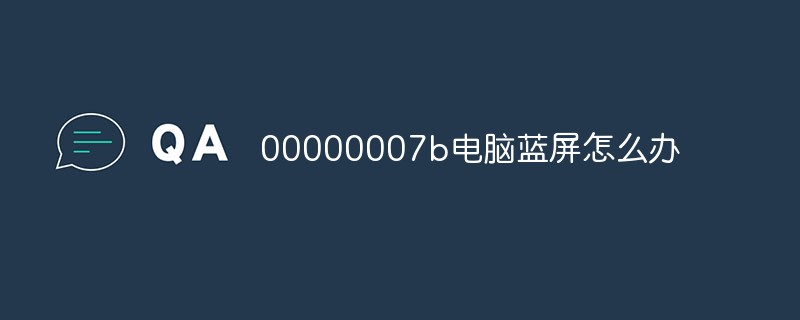
Le système d'exploitation de ce tutoriel : système Windows 10, ordinateur Dell G3.
Analyse du code :
Le code d'écran bleu de l'ordinateur 0x0000007B est probablement dû à une erreur de chargement du pilote du contrôleur de stockage du disque dur. Il est courant de mettre à jour manuellement le pilote, ce qui entraîne une erreur de mise à jour du pilote du contrôleur de disque dur et l'erreur de chargement du pilote du contrôleur de stockage du disque dur. l'ordinateur démarre avec un écran bleu.
00000007b solution d'écran bleu d'ordinateur
Première méthode :
1 Lorsque vous rencontrez ce problème pour la première fois, vous pouvez redémarrer l'ordinateur, comme indiqué sur l'image, appuyez sur la "touche F8" pour entrer. la page "Options avancées"
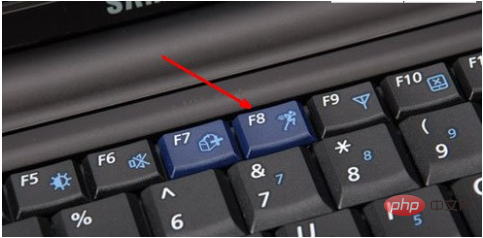
2. Ensuite, sélectionnez l'option "Dernière configuration normale" pour entrer dans le système normalement

3. peut d'abord être restauré dans un état normal et résoudre la solution d'écran bleu 0x0000007B.
Méthode 2 :
1. Redémarrez l'ordinateur et appuyez continuellement sur la touche de raccourci F2 pour accéder à l'interface "bios" (les touches de raccourci pour différents ordinateurs sont différentes
2. interface bios, sélectionnez Switch Allez dans l'onglet Chipset, sélectionnez Configuration SB et appuyez sur Entrée
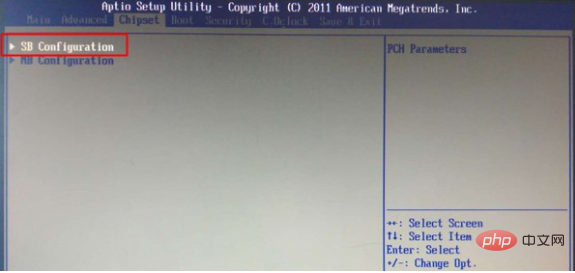
3 Ensuite, utilisez les touches fléchées pour sélectionner Configuration SATA et continuez à appuyer sur la touche Entrée

4. , sélectionnez "Sélection du mode SATA" et appuyez sur Entrée Ouvrir, continuez à sélectionner l'IDE et appuyez sur Entrée, appuyez sur la touche F10 pour enregistrer les paramètres afin de résoudre le problème.
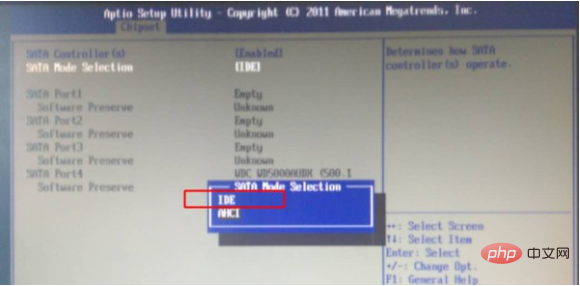
Solution trois :
Si aucune des méthodes ci-dessus ne peut résoudre le problème, réinstallez simplement l'ensemble du système. Quels que soient les paramètres ou les problèmes du système, ils peuvent être résolus en même temps.
Ce qui précède est le contenu détaillé de. pour plus d'informations, suivez d'autres articles connexes sur le site Web de PHP en chinois!
Articles Liés
Voir plus- Correctif : à quels bugs faut-il se méfier sur Windows 11
- L'écran d'impression ne fonctionne pas sous Windows 11 : 8 correctifs
- Correctif : erreur de pilote introuvable lors de l'installation de Windows 11
- Microsoft parle du gestionnaire de tâches Windows 11 de nouvelle génération
- Qu'est-ce qui rend les fonctionnalités et les mises à jour de Windows 11 intéressantes ?

